對於大多數iPhone / iPad / iPod用戶而言,丟失iOS數據是一場噩夢。 如果沒有iTunes或iCloud備份文件來恢復它們會更糟。 對於喜歡使用iPhone或其他iDevices存儲重要文件和記錄日常生活的人,有必要定期復制。

如果你正在尋找 最好的iOS數據恢復軟件,那你來對地方了。 本文收集了頂級的4 iOS數據恢復解決方案,您可以使用它快速從任何iOS設備完全恢復丟失的數據。 所以,請閱讀並獲取您的iOS數據恢復最佳解決方案。
部分1:適用於Mac和Windows的最佳iOS數據恢復
各種原因都會導致數據丟失。 好消息是,仍有一些方法可以找回已刪除/丟失的iOS文件,尤其是當您擁有合適的iTunes或iCloud備份時。 如果你不習慣 備份iOS數據?
在這種情況下,你必須依靠一些專業人士 iOS數據恢復 幫助您恢復丟失的數據。 如果您不知道應該選擇哪種iPhone數據恢復軟件,我們將列出4種最佳恢復工具供您選擇。
最佳iOS數據恢復:iPhone數據恢復
iPhone數據恢復 應該是從各種場景恢復iOS數據的最佳選擇。 例如,您可以從意外刪除,水損壞,工廠重置,系統問題,忘記密碼和其他更多情況中刪除或丟失iOS數據。 即使您的iPhone被盜或損壞,仍然可以輕鬆安全地恢復丟失的數據。

作為您最好的iOS數據恢復軟件,iPhone Data Recovery為3提供了不同的解決方案。 因此,您可以毫不費力地從iOS設備,iTunes或iCloud備份文件中恢復丟失的數據。 換句話說,您之前是否備份了Apple設備並不重要,因為iOS數據恢復可以檢測並從任何iOS設備導出數據而無需直接備份。
- 在Windows PC或Mac上有選擇地恢復已刪除或丟失的iOS數據。
- 無需備份即可從iPhone / iPad / iPod恢復已刪除/丟失的iOS數據。
- 支持任何流行的iOS數據類型,如聯繫人,消息,照片,視頻,音樂等。
- 從iTunes備份中提取並恢復iPhone / iPad / iPod文件。
- 從iCloud備份下載,預覽和恢復各種iOS數據。
- 完全相容iPhone 15/14/13/12/11/XS/XR/X/8/7等
- 安全,乾淨,易於使用的界面。
還有其他優秀的iOS數據恢復程序,使用戶可以輕鬆恢復iOS數據。 您可以通過以下iOS數據恢復審核找到最佳選擇。
熱門iOS數據恢復:Leawo iOS數據恢復
Leawo iOS Data Recovery允許用戶選擇從iPhone,iTunes或iCloud恢復已刪除或丟失的數據。 所以它是一個包含3恢復模式的全包式iOS數據恢復應用程序。

此iOS數據恢復軟件的主要功能:
- 使用iTunes和iCloud備份直接從iPhone恢復丟失的數據。
- 支持從12數據類型輸出iOS數據。
- 從各種數據丟失情況中刪除或丟失數據。
優點:
- 支持從所有iOS設備恢復iOS數據。
- 在恢復之前預覽數據。
缺點:
•您將無法使用未註冊的免費Leawo iOS數據恢復版本將恢復的iOS數據保存到PC。
適用於iPhone / iPad / iPod的最佳數據恢復:磁盤鑽取iPhone數據恢復
磁盤鑽取iPhone數據恢復提供免費和專業版,使您能夠以靈活的方式恢復丟失的有價值的數據。
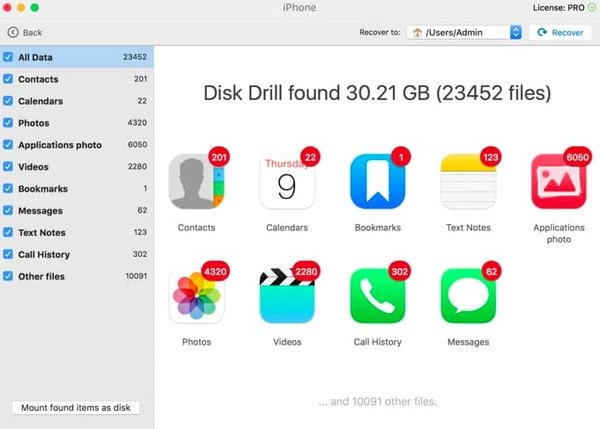
iOS數據恢復的主要功能:
- 有選擇地掃描並恢復已刪除和現有的iOS數據。
- 使用不同格式恢復各種文件和數據類型。
- 當iPhone / iPad / iPod出現系統錯誤和其他情況時,請恢復iOS數據。
優點:
- 在iPhone,iPad和iPod Touch上支持iOS 5-10的任何iDevice。
- 快速可靠的iOS數據恢復。
缺點:
•缺乏iCloud數據恢復支持。
適用於iOS設備的最佳數據恢復:Dr.fone iPhone數據恢復
iOS數據恢復Dr.fone支持用戶直接在iOS 17設備上恢復大多數數據類型。 否則,你可以 從iTunes中提取數據 和iCloud備份文件。

這款iPhone數據恢復的主要特點:
- 從iPhone / iTunes / iCloud恢復和輸出iOS數據。
- 支持iOS設備輸出的應用數據,聯繫人,音樂,視頻和大多數文件類型。
- 可用於在 Windows 11/10/8/7/Vista/XP 和 macOS 上還原 iOS 資料。
優點:
- 用於iOS數據恢復的簡潔用戶界面。
- 與所有iOS設備高度兼容。
缺點:
•恢復前無法預覽所有文件。
更多 從FonePaw恢復iOS數據,EaseUS,iMyFone,Aiseesoft,Stellar,Wondershare等,也運作良好。
部分2:如何直接從iPhone / iPad / iPod恢復文件
您可以從第一部分輕鬆獲得出色的iOS數據恢復。 現在我們將向您展示如何從iPhone / iPad / iPod直接恢復iOS文件。 您可以免費下載恢復軟件,並按照以下指南查找丟失的數據。
步驟1。 運行iOS數據恢復軟件
下載iOS數據恢復免費版本並進行註冊。 啟動它,然後選擇“ iPhone Data Recovery”以進入其主界面。

步驟2。 連接並掃描您的iPhone / iPad / iPod
您將找到默認的“從iOS設備恢復”模式。 然後,使用閃電USB電纜將Apple設備連接到Windows或Mac計算機。 檢測到您的iPhone後,點擊“開始掃描”。

步驟3。 恢復已刪除的iPhone數據
您的所有iOS文件將按類別列出。 因此,您可以選擇和預覽所需的任何可用數據。 只需在要輸出的項目之前打勾,然後單擊右下角的“恢復”按鈕。 稍後,您可以直接從任何Apple設備恢復選定的iOS數據。

否則,您還可以依靠iTunes和iCloud備份文件輕鬆提取和恢復iOS數據。 無論如何,支持所有文件類型和iOS數據恢復Apple模型,iPhone數據恢復可以滿足您的所有需求,無需麻煩地恢復所有iOS數據。
部分3:如何從iTunes備份中恢復iOS數據
恢復已刪除或丟失的iOS數據的傳統方法是使用iTunes。 因此,如果您不介意數據擦除和有限的iOS數據恢復項目,那麼您可以按照以下步驟運行iTunes作為您的iOS數據恢復最佳解決方案。
步驟1。 將iPhone連接到iTunes
首先將iTunes更新到最新版本。 打開iTunes並使用USB線將iPhone連接到Mac或PC。 如果需要,請確認信任此計算機。
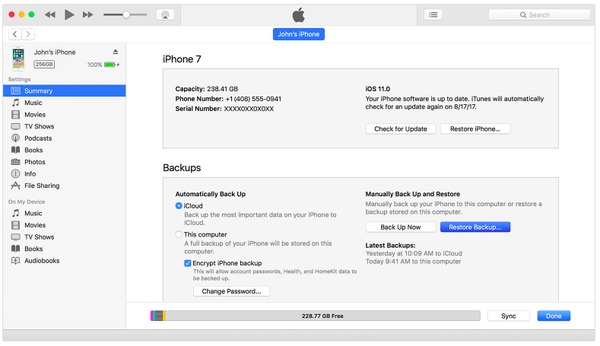
步驟2。 使用iTunes備份恢復iOS數據
iTunes 偵測到您的 iOS 裝置後,選擇您的 iOS 裝置。點擊左側面板中的“摘要”,然後找到下面的“備份”部分。點擊“恢復備份”並選擇最相關的 iTunes 備份。最後,按「還原」以刪除先前的 iOS 資料並替換為您的 iTunes 備份。
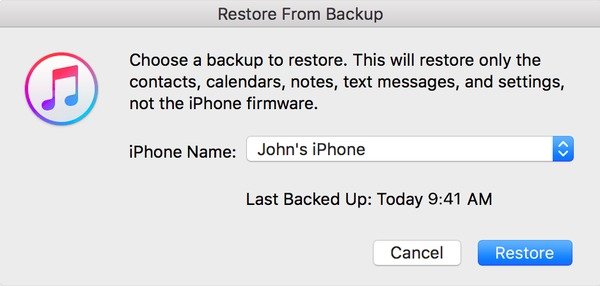
通過使用上面的iOS數據恢復破解軟件,您可以簡單地從iOS設備恢復丟失或刪除的數據。 此外,您可以通過預覽和選擇任何iOS文件享受靈活的iOS數據恢復,而無需麻煩。 最後但並非最不重要的是,如果您不想再次丟失這些重要文件,請記得備份您的iOS設備。








